Namestite jezikovno vrstico v sistem Windows 7. Ali je jezikovna vrstica izginila? Postavimo jo nazaj na njeno mesto! Obnovitev po standardih Windows
Jezikovna vrstica je orodna vrstica, ki se samodejno prikaže na namizju v opravilni vrstici. Jezikovna vrstica ponuja hiter način za spreminjanje jezika vnosa ali razporeditve tipkovnice neposredno z namizja; drug način za spreminjanje razporeditve je uporaba bližnjice na tipkovnici "Ctr" + "Shift" oz "Alt" + "Shift". Včasih po namestitvi programa ali neprevidnih dejanjih uporabnika računalnika izgine in ni jasno, kakšna postavitev tipkovnice se uporablja. Kako vrniti jezikovno vrstico? Kam je izginila jezikovna vrstica?- precej pogosta vprašanja. Vrnitev jezikovne vrstice je dokaj preprosta naloga, če mi ne verjamete, preberite ta navodila po korakih in se naučite, kako jo brez posebnega truda vrniti.
Jezikovno vrstico lahko vrnete na več načinov:
1 metoda. Vrnite jezikovno vrstico z regionalnimi nastavitvami.
Če želite to narediti, kliknite " Start" - "Nadzorna plošča"".
V vrstici Pogled izberite " Majhne ikone" in kliknite na "".

V oknu, ki se odpre " jezikovnih in regionalnih standardov"izberi zavihek" Jezik in tipkovnice"- "Spremeni tipkovnico". V oknu " Jeziki in storitve za vnos besedila"na zavihku" So pogosti"Morali bi videti dve postavitvi - rusko in angleško. Če temu ni tako, morate dodati ali spremeniti ustrezne jezike (ruščina, angleščina - jeziki se uporabljajo privzeto, poleg njih lahko dodate druge ali spremenite te jezike).

Po tem pojdite na zavihek " Jezikovna vrstica"in izberite" Pripeto v opravilno vrstico", odkljukajte " Pokaži besedilne oznake v jezikovni vrstici". Po tem ne pozabite klikniti " v redu".

Kot rezultat teh korakov bi morali videti jezikovno vrstico v opravilni vrstici. Če se to ne zgodi, preidemo na drugo metodo oživljanja jezikovne vrstice.
2 metoda. Obnovite jezikovno vrstico tako, da preverite storitev razporejevalnika opravil.
Ker je jezikovna vrstica povezana s storitvijo razporejevalnika opravil, morate preveriti, ali se ta storitev izvaja. Če želite to narediti, z desno miškino tipko kliknite bližnjico " Računalnik"in izberite" Nadzor". Če na vašem namizju ni bližnjice do računalnika, zaradi priročnosti priporočam prinesite bližnjico računalnika na namizje .

Izberite "Storitve in aplikacije" - "Storitve" in v desnem stolpcu najdemo storitev " Načrtovalnik opravil", poglejmo, ali teče (Stanje - Teče).

Po tem dvokliknite nanjo in preverite, ali je vrstica Vrsta zagona nastavljena na " Samodejno".

3 metoda. Obnovite jezikovno vrstico z uporabo registra.
Drugi način je preveriti, ali so bile spremembe narejene v aplikaciji ctfmon.exe, ki je odgovorna za jezikovno vrstico. Če želite to narediti, kliknite " Začetek"v iskalno vrstico programa vnesite REGEDIT in pritisnite tipko Enter.

gremo po poti HKEY_CURRENT_USER\Software\Microsoft\Windows\CurrentVersion\Run in preverite, ali je tam parameter ctfmon.exe, če obstaja, dvokliknite nanjo in preverite, ali je v vrednosti navedena črta

Če tega parametra ni, z desno miškino tipko kliknite desno polje in izberite "Ustvari" - "Parameter niza" v imenu pišemo ctfmon.exe v smislu C:\Windows\System32\ctfmon.exe. Po tem znova zaženite računalnik.
Kakšno srečo ima večina ljudi, ki živijo v tujini - ni jim treba skrbeti za menjavo jezika iz ruščine v angleščino in nazaj, saj je njihov glavni jezik angleščina. Toda v Rusiji situacija ni tako srečna; na različnih forumih v internetu uporabniki vse pogosteje pišejo, da je njihova jezikovna vrstica izginila v sistemu Windows 7 in ne vedo, kako vrniti jezikovno vrstico na svoje mesto. No, na to vprašanje bom poskušal odgovoriti čim bolj kratko in jasno.
Pravzaprav je postopek vrnitve jezikovne vrstice nazaj na vidno mesto v pladnju običajno preprost, vendar obstajajo situacije, ko morate iti nekoliko globlje v sistemske nastavitve. Tradicionalno vam bom povedal več načinov za to, med katerimi lahko izberete najprimernejšega in najhitrejšega za vas. Omeniti velja, da če po vašem mnenju najpreprostejša metoda ne pomaga, potem morate uporabiti vse tiste, ki so opisane v tem članku.
Hitra odločitev
Prva metoda. Pomeni vrnitev jezikovne plošče prek druge plošče - »Kontrole«. Naredimo nekaj preprostih korakov skupaj: pojdite v meni Start, Nadzorna plošča. Zdaj kliknite Regionalni jeziki in možnosti.
Če je kot »Kategorije« izbrana možnost »Pogled«, potem nas zanima postavka: »Spremeni razporeditev tipkovnice ali druge načine vnosa«, ki se nahaja v razdelku »Ura, jezik in regija«.

Pojdite na zavihek »Jeziki in tipkovnice« in kliknite gumb »Spremeni tipkovnico«.

Takoj, ko gremo tja, se najprej na zavihku »Splošno« prepričamo, da obstajata dva jezika, na primer ruščina in angleščina. Če želite dodati ali iz nekega razloga eden od zgornjih dveh ni bil na seznamu, kliknite istoimenski gumb »Dodaj« in pravzaprav izberite jezike, ki jih potrebujemo za delo v računalniku. Potrdimo dejanja, vendar ne hitite z odhodom, ker moramo še vedno preveriti zavihek »Jezikovna vrstica«.

Potrditveno polje mora biti nasproti možnosti »Pripeto v opravilno vrstico«. Zdaj lahko kliknete gumb »V redu«, da potrdite svoja dejanja.

Če se jezikovna vrstica vseeno ne prikaže, nadaljujte z naslednjo metodo. Sestoji iz obnovitve jezikovne vrstice z uporabo Windows Task Schedulerja. Če želite iti tja, morate narediti naslednje: z desno tipko miške kliknite ikono »Računalnik« na namizju (če je ni, poiščite isto besedo v meniju »Start«), izberite »Upravljanje« (tukaj bi moralo biti tudi opozoriti, da morate biti pooblaščeni pod računom s skrbniškimi pravicami).

Na seznamu na levi je postavka »Storitve in aplikacije«, v njej pa podpostavka »Storitve«.

Ko je to storjeno, poiščite na desni strani okna, med ogromnim številom storitev, tisto, ki se imenuje »Task Scheduler«.

Če je ustavljen, ga zaženite s klikom na gumb »Zaženi«. Preverite tudi, ali se zažene samodejno, če je "Ročno", nato izberite "Samodejno".

Zdaj kliknite »V redu«. Če je vse v redu, ponovno zaženite računalnik in se veselite, saj bi moralo vse delovati!
Izvajanje sprememb v registru
Vsi zgornji koraki morda ne bodo rešili težave, vendar kako lahko obnovim jezikovno vrstico na druge načine? Tokrat nam bo pomagal sistemski register Windows, vendar vas takoj opozarjam, da če poskusite s to metodo vrniti jezikovno vrstico, bodite zelo previdni in sledite natančnim navodilom, ki sem jih opisal. Če spremenite ali izbrišete pomembno nastavitev sistema Windows, lahko sistem postane nestabilen ali pa se sploh ne zažene.
Zdaj bomo v zagon dodali pripomoček jezikovne vrstice. Če je jezikovna vrstica Windows 7 izginila, je treba slediti tej metodi! Najprej poskusite prenesti datoteko . Nato razpakirajte arhiv in zaženite datoteko. Pojavila se bodo sporočila, povsod se strinjamo s spremembami s klikom na gumb »V redu«. Če tega ni mogoče storiti, potem to storimo ročno.
Nato pojdite na naslednjo pot: HKEY_CURRENT_USER\Software\Microsoft\Windows\CurrentVersion\Run. Nato v desnem delu okna z desno miškino tipko kliknite prazen prostor, izberite »Ustvari« - »Parameter niza«.

Damo mu ime "ctfmon.exe".

Nato dvakrat kliknite nanj z levim gumbom miške. Prikaže se vnosno polje, tja morate kopirati to vrstico: C:\WINDOWS\system32\ctfmon.exe, nato shranite spremembe s klikom na »V redu«.

Po tem znova zaženite računalnik, sicer zgornji koraki preprosto ne bodo veljali.
Začasna rešitev problema, vendar z rezultati
Odločil sem se, da to metodo povem čisto na koncu, čeprav bi jo lahko napisali na samem začetku članka. Preberite zakaj. Kaj storiti, če jezikovna vrstica v sistemu Windows 7 izgine, vendar nič od naštetega še vedno ne deluje? Pomagala nam bo programska oprema tretjih oseb, ki bo sama lahko zagnala svoj vmesnik, ki bo prikazal jezikovno vrstico. Za to funkcijo je seveda primeren znani program Punto Switcher. Po namestitvi tega programa se bo v vrstici prikazala ikona za vašo razporeditev tipkovnice. To pomeni, da dejansko nismo rešili problema, ampak kot razumete, moramo iskati izhod in ta program nam pri tem pomaga.
Uporabnikom, ki ga še niso uporabljali, morda ne bo všeč, saj se lahko nekatere njegove nastavitve zdijo zelo vsiljive. Vendar ne pozabite, da program vsebuje nastavitve, ki jih lahko preprosto prilagodite sebi.
Prenos in namestitev nista težka. Če želite prenesti program, pojdite na. Kliknite »Namesti« na desni; program se bo prenesel, vendar ne namestil.

Po prenosu namestite program.
nasvet. Če se program ne zažene (ni v pladnju), morate znova zagnati računalnik. To običajno pomaga; morda boste morali znova namestiti program - kar je zelo redko.
Še ena majhna niansa. Če ste pravkar videli, da jezikovna vrstica ni vidna, in ste takoj stopili v splet, da bi izvedeli, kako obnoviti jezikovno vrstico, lahko poskusite znova zagnati računalnik.
Na tej točki se poslovim od vas! Vse najboljše!
V sistemu Windows 7 obstaja majhna težava - včasih ne vidite običajne jezikovne vrstice, kar je lahko zelo neprijetno, zlasti za uporabnike začetnike, ki jo uporabljajo za preklapljanje med razporeditvami tipkovnice. Toda ta uporabni element sistema je mogoče kadar koli vrniti in za to lahko izberete eno od več možnih možnosti.
Uporaba orodij za upravljanje sistema
S tem orodjem lahko poskusite obnoviti želeni element na enega najbolj dostopnih načinov:
Kljukica mora biti postavljena nasproti spodnje vrstice, ki je odgovorna za prikaz besedilnih oznak v jezikovni vrstici.
Najhitrejši način za dostop do okna z nastavitvami postavitve
Za uporabo orodja, ki ga potrebujemo, nam ni treba vstopiti v računalniški nadzorni sistem. Poleg tega ne boste potrebovali niti gumba Start, ki je lahko koristen, če težavo povzročajo zlonamerne aplikacije. Uporabili bomo bližnjične tipke in standardni pripomoček »Zaženi« Windows 7:
- Istočasno pritisnite Win in R, prikazalo se bo okno »Zaženi«;
- V polje za vnos ukaza vnesite vrstico intl.cpl, pritisnite Enter, po katerem se odpre konfiguracijsko orodje.
Nato boste morali samo slediti korakom za konfiguracijo pripomočka, opisanega prej v zadnjem razdelku. Če na koncu elementa ni mogoče vrniti na običajno mesto, bo treba izvesti bolj delovno intenzivne manipulacije.
Uporaba sistemskega registra
Najprej poskusite ročno spremeniti register. Če želite to narediti, boste potrebovali standardni urejevalnik Beležnice. Tukaj vnesite naslednje tri vrstice, kot je na sliki.
- Na seznamu ukazov v meniju »Datoteka« izberite »Shrani kot«;
- Datoteko poimenujte Run.reg in v spodnji vrstici vrste datoteke namesto besedila izberite »Vse datoteke«, potrdite shranjevanje sprememb.
Zdaj ostane le še, da zaženete datoteko, ki ste jo pravkar ustvarili, in v oknu za potrditev sprememb registra kliknete »Da«. Če po ponovnem zagonu želenega sistemskega elementa še vedno ni mogoče vrniti, boste morali uporabiti druge možnosti za spreminjanje registra.
Sistemska orodja za spreminjanje registra
Zdaj, da vrnemo jezikovno vrstico sistema Windows 7, bomo uporabili zmožnosti vgrajenega urejevalnika registra:
- Odprite »Zaženi« (Win in R), vnesite regedit v ukazno vrstico, pritisnite Enter;
- V levem delu okna odprite mapo HKEY_LOCAL_MACHINE, v njej - Programska oprema, nato podimenike Microsoft, Windows, CurrentVersion in Run;
- V levem oknu programa poiščite parameter CTFMon, katerega vrednost naj bo C:\Windows\system32\ctfmon.exe.
Če je na seznamu zgoraj opisani parameter CTFMon z zahtevano vrednostjo, potem razlog za odsotnost sistemskega elementa ni v registru. Če ga ni, obnovite CTFMon sami. Za to:
- Na prazno polje levega okna kliknite z desno miškino tipko in na kontekstnem seznamu ustvarite parameter niza;
- Slednjemu dajte ime CTFMon in dvokliknite nanj, da nastavite prej imenovano vrednost.
Vse, kar morate storiti, je ponovni zagon, po katerem bi moral Windows 7 imeti možnost zamenjati postavitve.
Uporaba pripomočkov tretjih oseb
Če z vsemi opisanimi metodami niste mogli obnoviti jezikovne vrstice v Wnidows 7, bi bila najboljša zamenjava program drugega proizvajalca Punto Switcher iz Yandexa. Ta pripomoček prikaže podoben element na istem mestu na enak način in se lahko uporablja na enak način. Poleg tega Punto Switcher uporabnikom ponuja dodatne, včasih zelo uporabne funkcije:
- Program samodejno preklopi postavitev, če je uporabnik to pozabil storiti in tipka na primer rusko besedilo v latinici;
- Če je pri vnosu besede zaznana napaka, program izda zvočno opozorilo;
- Samodejno preverja črkovanje;
- Plavajoči programski indikator lahko postavite ne le v opravilno vrstico, ampak kamor koli na zaslonu;
- Punto Switcher lahko pretvori rusko besedilo katere koli glasnosti v transliteracijo, možen pa je tudi obratni učinek;
- Pripomoček si zapomni zgodovino besedil, shranjenih v odložišču;
- Sami ustvarite predloge za samodejno zamenjavo besednih zvez z uporabo vgrajenih orodij;
- Z lastnim dnevnikom lahko spremljate, kaj uporabniki tipkajo na tipkovnici, informacije so razvrščene po datumu;
- Pomen katere koli besede je mogoče najti v Yandexovih slovarjih in Wikipediji s funkcijo hitrega iskanja Punto Switcherja (izberite besedo in pritisnite Win in S).
Ni treba biti genij, da razumemo, da je naše življenje sestavljeno iz komunikacije. In virtualni svet je še bolj – kontinuirana, globalna komunikacija. To je razumljivo, to je normalno in zdi se, da ni kaj dodati. Pišete si, delite novice, izkušnje ali samo delate v urejevalniku besedil. Mine kratek čas in morate spremeniti jezik vnosa, vaš pogled je usmerjen v običajen spodnji kot, vendar želene plošče ni! Zelo pogosto se lastniki sistema Windows 7 pritožujejo, da je "jezikovna vrstica" izginila. In takoj se pojavijo misli: ali je jezikovna vrstica Windows 7 res izginila, kako jo lahko obnovim in vrnem na svoje mesto? Vse se nam zgodi prvič v življenju. Ne obupajte, berite naprej in razumeli boste, kako omogočiti jezikovno vrstico v sistemu Windows 7, pravzaprav ni tako težko.
Na kratko vam bom povedal, kakšna plošča je to. Torej je jezikovna vrstica, kot razumete, nabor določenih orodij na namizju. Nato vam prikaže trenutno razporeditev tipkovnice. Prikaže ročni vnos, prepoznavanje govora in druge uporabne funkcije vašega računalnika. Lahko pa preprosto uporabljate hitre tipke, bodo rekli napredni uporabniki. Nekaj bodo povedali, povedali bodo, toda tako kot začetniki bodo pogledali to ploščo, da preklopijo jezikovno postavitev. Smešno? Da, ampak to je dejstvo. Torej, začnimo shranjevati vašo ploščo.
Kako omogočiti jezikovno vrstico v sistemu Windows 7?
Zgornjo ploščo lahko vrnete na svoje mesto na več načinov:
- Zahvaljujoč funkcijam nadzorne plošče;
- Uporaba moči registra;
- Z dostopom do storitve Task Scheduler.
Zdaj o teh metodah podrobneje.
1. Uporaba zmožnosti nadzorne plošče.
Koncentriramo se in izvajamo naslednje manipulacije:
Opomba: če imate na zavihku »Splošno« manj kot 2 jezika, potem ta plošča ne bo prikazana na običajnem mestu. Z »Dodaj« morate dodati vsaj še 1 jezik.
2. Uporaba registra.
To metodo je treba uporabiti na naslednji način:

3. Zatečemo se k pomoči storitve »Task Scheduler«.
Delovanje te storitve lahko enostavno preverite, le sledite navodilom po korakih:

Kako obnoviti jezikovno vrstico v sistemu Windows XP?
Odločil sem se zmanjšati informacije o XP, saj jih ima malo ljudi, če pa nenadoma obstaja takšna oseba, ste dobrodošli, kliknite znak plus in preberite
Oglejmo si 3 načine za vrnitev jezikovne vrstice Windows XP:
- Uporaba »Orodne vrstice«;
- Uporaba "Regije in jezika";
- Uporaba datoteke ctfmon.exe.
1. Uporaba »Orodne vrstice«.
To je najhitrejši način in zahteva le nekaj preprostih korakov:
- Kliknite na opravilno vrstico z istim desnim gumbom miške;
- Na seznamu izberite »Orodna vrstica«;
- Nato kliknite možnost »Jezikovna plošča«;
- Nasproti morate postaviti ptico.
2. Uporaba "Regije in jezika".
Če želite vrniti jezikovno vrstico na ta način, morate upoštevati naslednje točke:
- Obrnemo se na naš boleče drag gumb "Start";
- pojdite na "Nadzorna plošča";
- V meniju »Jezik in regionalni standardi« najdemo zavihek »Jeziki« in kliknemo na gumb »Več podrobnosti«;
- Odpre se okno, kjer morate izbrati »Jeziki in storitve vnosa besedila«, kjer bo prvi zavihek vseboval »Možnosti«;
- Poglejmo navzdol po zavihku in poglejmo »Jezikovna vrstica«; kliknite nanj in se premaknite na »Možnosti jezikovne vrstice«;
- Nato v praznem polju potrdite polje »Prikaži jezikovno vrstico na namizju«;
- In v končni fazi, v vsa prej odprta okna postavimo "OK".
3. Z uporabo datoteke ctfmon.exe.
Ta datoteka se uporablja za zagon jezikovne vrstice; začne delovati, ko se sistem zažene in teče neprekinjeno v ozadju.
- Kliknite »Start« in nato odprite pogovorno okno »Zaženi«;
- V iskalno vrstico vnesite msconfig in kliknite »V redu«;
- V odprtem oknu bo zavihek »Zagon«;
- Postavite kljukico poleg ctfmon.exe;
- In znova zaženite računalnik/prenosni računalnik.
Zgodi se tudi, da v sistemski konfiguraciji manjka ctfmon.exe. Nato kliknite »Start«, odprite »Zaženi« in vnesite regedit, nato pritisnite »Enter«. Po dani poti “HKEY_USERS” nato pojdite v mapo “.DEFAULT”, kjer bomo našli “Software” in jo vnesli, nato pa bomo našli “Microsoft” in v njem bomo našli “Windows”, ki vsebuje “ CurrentVersion«, nato pa »Run« je le streljaj stran. Na desni strani okna kliknite z desno tipko miške, izberite »Ustvari« in »Parameter niza«. V polje "Parameter" vnesite ctfmon.exe in v polje "Vrednost" vnesite naslednje - C:\WINDOWS\system32\CTFMON.EXE. Na koncu postopka znova zaženite računalnik.
Jezikovna vrstica Windows 10 je izginila, kako jo lahko obnovim?
No, če ste lastnik različice 10 sistema Windows, boste lahko jezikovno vrstico prikazali z naslednjimi metodami:
- Prek "Nadzorne plošče";
- Preko registra
1. Pojdite na »Nadzorno ploščo«.
Če želite prikazati želeno ploščo, morate opraviti naslednje korake:

2. Preko registra.
Če s prvo metodo ne uspete, se morate obrniti na drugo:
- Pritisnite kombinacijo gumbov "Windows" in "R" in v oknu "Zaženi" vnesite regedit in potrdite "V redu";
- V registru, ki se odpre, sledimo tej poti: iz mape »HKEY_CURRENT_USER« pojdite na »Programska oprema«, v njej poiščite »Microsoft« in poiščite mapo »Windows«, v kateri je mapa »CurrentVersion« in že v tej imenik najdemo "Zaženi";
- V desnem delu okna, ki se odpre, z desno miškino tipko kliknite in kliknite »Ustvari«;
- In nato odprite "Parameter niza";
- Z desno tipko miške kliknite nanj in izberite »Uredi«;
- V vrstico »Parameter« napišite njegovo ime (nekaj), v vrstico »Vrednost« pa »ctfmon« = »CTFMON.EXE«;
- Kliknite »V redu«, da shranite vse in znova zaženete računalnik.
Kar zadeva obnovitev jezikovne vrstice v sistemu Windows 8, je pravzaprav algoritem za vrnitev v "delovanje" podoben prejšnji opisani različici.
No, to je vse, prijatelji. Zdaj ste se pridružili vrstam izkušenih uporabnikov osebnih računalnikov, ki imajo enako znanje. Mimogrede, če ste pozabili, naj vas spomnimo, da vam lahko dodelimo vroče gumbe za spreminjanje jezika v vašem računalniku in imajo kombinacijo tipk Alt + Shift ali Ctrl + Shift in pustite poljubno kombinacijo. Preberite, komentirajte.
 Postopek za ročni prenos in posodobitev
Postopek za ročni prenos in posodobitev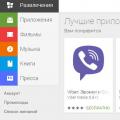 Račun Google Play Market - prijava, registracija in obnovitev
Račun Google Play Market - prijava, registracija in obnovitev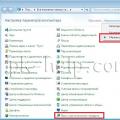 Namestite jezikovno vrstico v sistemu Windows 7
Namestite jezikovno vrstico v sistemu Windows 7